Willkommen
Willkommen bei Dell
- Bestellungen schnell und einfach aufgeben
- Bestellungen anzeigen und den Versandstatus verfolgen
- Profitieren Sie von exklusiven Prämien und Rabatten für Mitglieder
- Erstellen Sie eine Liste Ihrer Produkte, auf die Sie jederzeit zugreifen können.
- Verwalten Sie mit der Unternehmensverwaltung Ihre Dell EMC Seiten, Produkte und produktspezifischen Kontakte.
Artikelnummer: 000197102
Cómo habilitar Display Stream Compression en Latitude, Precision y XPS
Zusammenfassung: En este artículo, se explica cómo habilitar la característica DSC (Display Stream Compression) en Intel Tiger Lake.
Artikelinhalt
Weisungen
Productos afectados:
- Latitude 9520
- Latitude 9420
- Latitude 7x20
- Latitude 7320
- Latitude 5x21
- Latitude 5x20
- Latitude 3x20
- Latitude 3320
- Precision 7760
- Precision 7560
- Precision 5760
- Precision 5560
- Precision 3561
- Precision 3560
- XPS 17
- XPS 15
- XPS 13
- XPS 13 2 en 1
Pasos para habilitar DSC:
- En el cuadro de búsqueda de la barra de tareas, escriba Device Manager. A continuación, seleccione Device Manager en la lista de programas que se muestra. La ventana del Device Manager debería abrirse y tener un aspecto similar al ejemplo que se muestra a continuación:
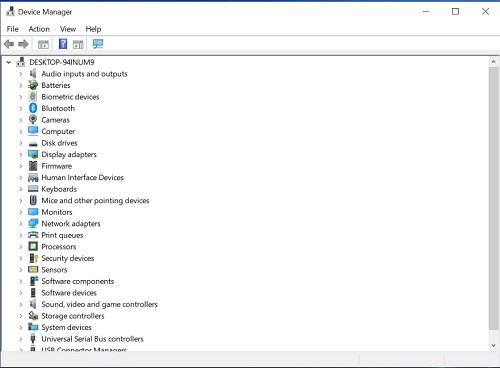
Figura 1: (Solo en inglés) Device Manager
- En Device Manager, abra la sección Adaptadores de pantalla. En esta sección, se muestra qué tarjeta gráfica está utilizando la computadora.
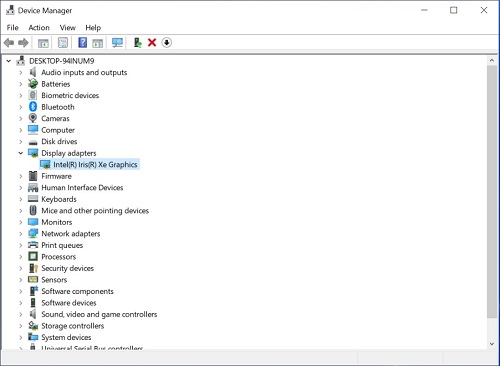
Figura 2: (Solo en inglés) Adaptadores de pantalla
- Haga clic con el botón secundario en la tarjeta gráfica mostrada y haga clic en Propiedades
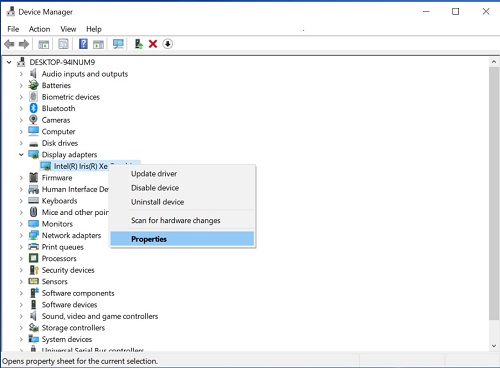
Figura 3: (Solo en inglés) Propiedades de la tarjeta de visualización
- Haga clic en la pestaña Detalles, seleccione Clave del controlador en el menú desplegable Propiedad. Muestra la ruta del controlador que utiliza la tarjeta gráfica.
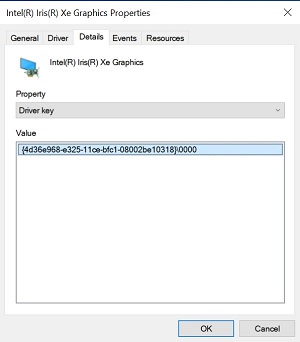
Figura 4: (Solo en inglés) Pestaña de detalles de las propiedades gráficas de Intel Iris Xe
- Respalde el registro antes de continuar, consulte Cómo respaldar y restaurar el registro en Windows
.
- Editar el registro puede hacer que la computadora deje de responder en el próximo reinicio.
- Comuníquese con el soporte técnico de Dell para solicitar asistencia si tiene inquietudes sobre cómo realizar este paso.
- En el cuadro de búsqueda de la barra de tareas, escriba regedit. A continuación, seleccione regedit en la lista de programas que se muestra. Si el Control de cuentas de usuario se lo solicita, haga clic en Sí para abrir el Editor del registro. La ventana del editor del registro debería abrirse y tener un aspecto similar al ejemplo que se muestra a continuación.
- En la ventana del editor del registro, haga clic en la carpeta HKEY_LOCAL_MACHINE.
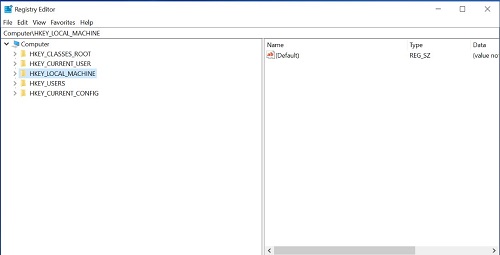
Figura 5: (Solo en inglés) HKEY_LOCAL_MACHINE en el editor del registro
- Vaya a Editar y haga clic en Buscar.
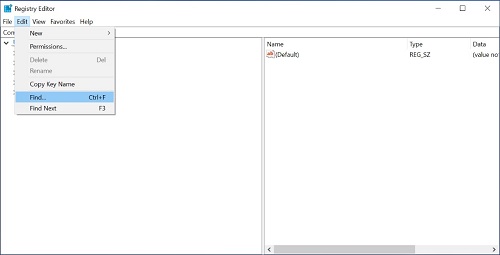
Figura 6: (Solo en inglés) Buscar DpMstDscDisable
- Se abre el cuadro de diálogo Buscar. Escriba
DpMstDscDisabley haga clic en el botón Buscar siguiente.
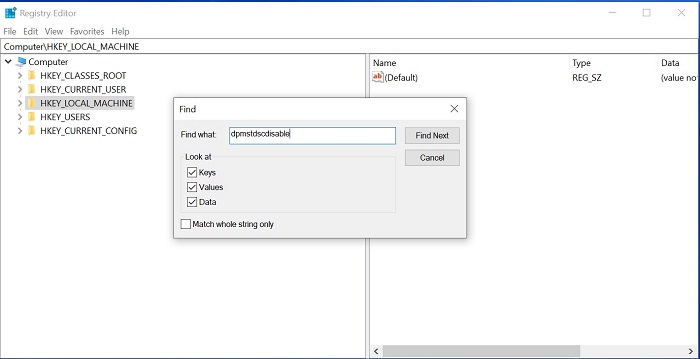
Figura 7: (Solo en inglés) Haga clic en Buscar en el menú desplegable Editar
- Esto inicia la búsqueda y muestra el resultado el primer resultado encontrado. Es similar al ejemplo que se muestra a continuación.
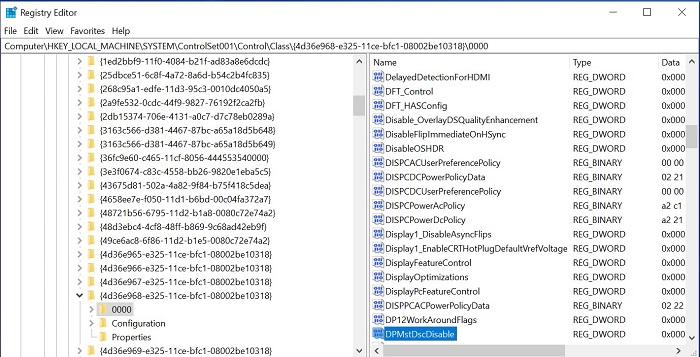
Figura 8: (Solo en inglés) Ejemplo de entrada del registro
- Compruebe si la ruta del controlador en el editor del registro es la misma que la ruta del controlador en el Paso 4. Si no es la misma, presione F3 o haga clic en Editar y buscar siguiente para buscar la siguiente entrada para.
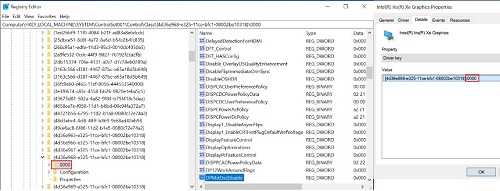
Figura 9: (Solo en inglés) Verifique la versión de DpMstDscDisable
- Si la ruta del controlador en el editor del registro es la misma que la ruta del controlador en el Paso 4. Haga clic en
DpMstDscDisablepara editarlo, cambie su valor a 0 y, a continuación, haga clic en el botón Aceptar.
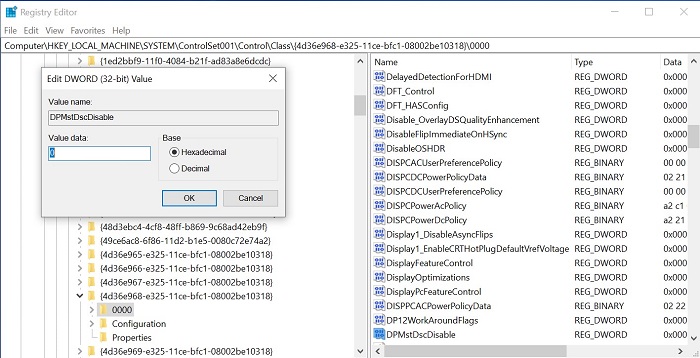
Figura 10: (Solo en inglés) Cambie los datos del valor a 0
- Reinicie la computadora para habilitar la característica DSC.
Weitere Informationen
Artículos recomendados
Estos son algunos artículos recomendados relacionados con este tema que podrían ser de su interés.
Artikeleigenschaften
Betroffenes Produkt
Letztes Veröffentlichungsdatum
18 Apr. 2024
Version
10
Artikeltyp
How To